- Reparer Battlefield 2042 feilkode 15 7A
- 1. Sjekk Serverstatus
- 2. Start enheten på nytt
- 3. Slå på og av på enheten
- 4. Kjør spillet som administrator
- 5. Sjekk Internett-tilkoblingen
- 6. Slå på og av på ruteren
- 7. Endre DNS-adressen din
- 8. Bekreft integriteten til spillfilene
- 9. Deaktiver VPN
- 10. Deaktiver antivirusprogrammet
- Hvordan verifisere integriteten til Battlefield 2042-spillfiler på Steam?
- Hvordan fikse Battlefield 2042 feilkode 15-7a?
- Hva er feilkode 15-7a i Battlefield 2042?
- Hvordan fikse Battlefield 2042 som ikke kan laste persistensdata og 15-7a?
- Hva er battlefield 2042 lanseringsfeilkode 15 – 17A?
- Hvorfor kan jeg ikke spille Battlefield 2042?
- Hva er de siste Battlefield 2042-feilkodene?
- Hvordan fikser jeg den vedvarende datafeilen i Battlefield 204?
- Hva er det nye kartet i Battlefield 2042?
- Kommer det en Polaris RZR i Battlefield 2042?
- Hva er feilen «kan ikke laste inn persistensdata»?
- Hva er Battlefield 2042 DirectX-feil?
Når det kommer til Battlefield-spillserien eller franchisen, har den et par titler som allerede har fått popularitet blant førstepersonsskytespillere. Mens Battlefield 2042 er det nylig utgitte førstepersons skytespillet, utviklet av DICE og utgitt av Electronic Arts i november 2021. Det ser ut til at flere spillere møter Battlefield 2042-feilkoden 15 7A mens de prøver å komme inn i kampen, noe som er uventet Helt sikkert.
Dette spesielle problemet kan oppstå på grunn av flere mulige årsaker, for eksempel serverrelaterte problemer, antivirusprogramproblemer, dårlig internettforbindelse, VPN-problemer, DNS-problemer, hurtigbufferproblemer med spillenheten, osv. Nå, hvis du også står overfor en slik feilkode, så kan du sjekke ut denne feilsøkingsveiledningen fullstendig for å løse det. Noen ganger kan problemer med spillstart eller ødelagte spilldata utløse flere konflikter med spillet overhodet.
Les også: Hvordan fikse Battlefield 2042 Black Screen-problem?

Reparer Battlefield 2042 feilkode 15 7A
Nå, uten å kaste bort mer tid, kan du hoppe inn i det.
1. Sjekk Serverstatus
Hvis du i tilfelle får problemer med feilkoden 15-7A mens du starter Battlefield 2042, kan du sjekke ut spillserverstatusen før du konkluderer. Du må åpne den offisielle EA Hjelp Twitter og Battlefield Twitter håndtere for alle serverbrudd eller nedetidsinformasjon fullstendig på sanntidsbasis.
Annonser
Hvis du ser problemer med spillserveren, sørg for å vente en stund til problemet er løst av utviklerne. Hvis det ikke er noe problem med spillserveren eller dens tjenester, sørg for å følge de neste metodene en etter en.
2. Start enheten på nytt
Sørg for å starte spillenheten på nytt for å oppdatere systemfeilen fordi den midlertidige feilen eller cachedataproblemet kan utløse flere problemer overhodet.Uansett hvilken plattform du bruker, er det bedre å starte enheten på nytt.
3. Slå på og av på enheten
Du bør også utføre en strømsyklus på enheten din for å fikse den midlertidige feilen som ikke kan gjøres ved å starte enheten på nytt normalt. Slik utfører du strømsyklusen på enheten din:
- Sørg for å slå av enheten og koble deretter strømkabelen fra kilden.
- Deretter venter du i rundt 30 sekunder og kobler deretter strømkabelen til igjen.
- Slå deretter på strømkabelen og se etter problemet.
4. Kjør spillet som administrator
Noen ganger kan det å kjøre spillets kjørbare fil som administrator forårsake flere problemer med brukerkontokontrollen. Du bør også kjøre Steam-klienten som administrator for å fikse problemet.
Annonser
- Høyreklikk på Battlefield 2042 exe snarveisfil på din PC.
- Velg nå Eiendommer > Klikk på Kompatibilitet fanen.
- Sørg for å klikke på Kjør dette programmet som administrator avmerkingsboksen for å merke av.
- Klikk på Søke om og velg OK for å lagre endringer.
Som nevnt, gjør de samme trinnene for den kjørbare Steam-filen også.
5. Sjekk Internett-tilkoblingen
En dårlig eller ustabil internettforbindelse kan utløse flere problemer med spillingen eller tilkoblingen til spillserverne. Sørg for å bytte til kablet Ethernet-tilkobling fra Wi-Fi eller omvendt for å krysssjekke om Battlefield 2042 Error Code 15 7A fortsatt plager deg eller ikke.
6. Slå på og av på ruteren
Noen ganger kan det hjelpe deg å slå av/på på Wi-Fi-ruteren din. Det oppdaterer i utgangspunktet den midlertidige nettverksfeilen eller tilkoblingsproblemene. Å gjøre dette:
Annonser
- Slå av Wi-Fi-ruteren > Koble strømkabelen fra ruteren.
- Vent i rundt 30 sekunder og koble deretter strømkabelen til igjen.
- Nå kan du slå på ruteren for å se etter problemet.
7. Endre DNS-adressen din
Hvis du støter på problemer med den private DNS-serveren som er levert av din ISP (Internet Service Provider), må du sørge for å bruke Google DNS-serveradressen (Public DNS) på systemet ditt for å se etter servertilkoblingsproblemet igjen. Å gjøre dette:
- trykk Windows + R tastene for å åpne opp Løpe dialogboks.
- Type ncpa.cpl og klikk på OK å åpne Nettverkstilkoblinger side.
- Nå, Høyreklikk på ditt aktive nettverkskort > Klikk på Eiendommer.
- Å velge Internett-protokoll versjon 4 (TCP/IPv4) > Klikk på Eiendommer.
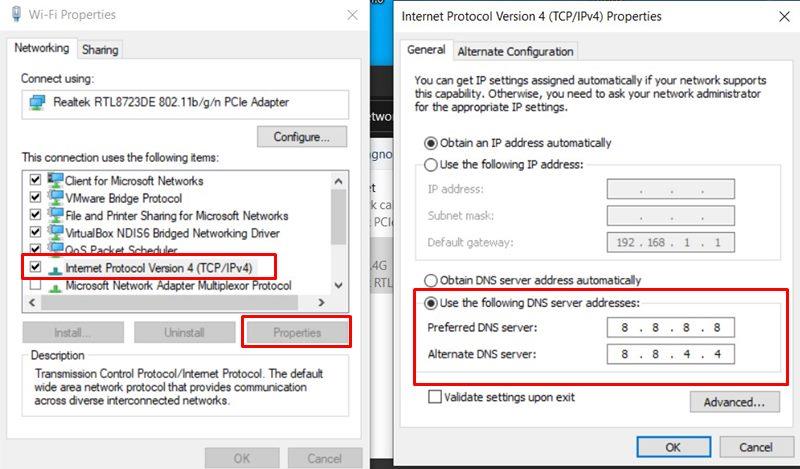
- Klikk for å velge Bruk følgende DNS-serveradresser.
- Nå, gå inn 8.8.8.8 for Foretrukket DNS-server og 8.8.4.4 for Alternativ DNS-server.
- Når du er ferdig, klikker du på OK for å lagre endringer.
- Sørg for å starte datamaskinen på nytt for å bruke endringer, og sjekk deretter etter problemet på nytt.
8. Bekreft integriteten til spillfilene
Noen ganger kan verifisering og reparasjon av spillfiler hjelpe deg mye når det kommer til ødelagte eller manglende spillfiler. Du kan følge trinnene nedenfor for å gjøre det samme:
- Lansering Damp > Klikk på Bibliotek.
- Høyreklikk på Battlefield 2042 fra listen over installerte spill.
- Nå, klikk på Eiendommer > Gå til Lokale filer.
- Klikk på Bekreft integriteten til spillfiler.
- Du må vente på prosessen til den er fullført.
- Når du er ferdig, starter du bare datamaskinen på nytt.
9. Deaktiver VPN
Det anbefales å deaktivere VPN-tjenesten før du starter og går inn i kampene. Problemer med spillserveren og Internett-tilkoblingen kan forårsake flere problemer.
10. Deaktiver antivirusprogrammet
Hvis ingen av metodene fungerte for deg, kan du prøve å deaktivere antivirus- og brannmurprogrammet på Windows-datamaskinen din, som kan hjelpe deg med å fikse flere feil eller feil. Noen ganger kan antivirus- eller sikkerhetsprogrammene blokkere pågående tilkoblinger overhodet. Å gjøre dette:
- Klikk på Startmeny > Søk etter virus- og trusselbeskyttelse.
- Klikk på den fra søkeresultatet og skru av de sanntidsbeskyttelse manuelt.
- Søk deretter etter forsvarer brannmur fra Start-menyen > Åpne den og skru av manuelt.
Annonse
Det er det, folkens. Vi antar at denne veiledningen var nyttig for deg. For ytterligere spørsmål kan du kommentere nedenfor.
FAQ
Hvordan verifisere integriteten til Battlefield 2042-spillfiler på Steam?
Gå til Steam-biblioteket og se etter Battlefield 2042. Høyreklikk Battlefield 2042-spillet eller klikk på tannhjulikonet. Velg Egenskaper neste. Velg fanen Lokale filer fra alternativene. I kategorien Lokale filer velger du Bekreft integriteten til spillfilene neste. Vent noen minutter til prosessen er fullført.
Hvordan fikse Battlefield 2042 feilkode 15-7a?
En enkel omstart kan også hjelpe når feilkoden 15–7A vises mens du starter opp Battlefield 2042-spillet. Denne enkle handlingen eliminerer vanligvis mindre feil eller tilfeldige feil og oppdaterer enheten og rydder opp dataene i RAM. Når du er ferdig, prøv å starte spillet for å sjekke om Battlefield 2042 feilkode 15–7A er løst.
Hva er feilkode 15-7a i Battlefield 2042?
Feilkode 15-7a i Battlefield 2042 er den siste av mange tekniske problemer som har plaget DICEs populære førstepersonsskytespill siden utgivelsen. Her finner du alt vi vet om Feilkode 15-7a, inkludert hvorfor den dukker opp og om den kan fikses.
Hvordan fikse Battlefield 2042 som ikke kan laste persistensdata og 15-7a?
For å fikse Battlefield 2042 Unable to Load Persistence Data og 15-7A-feilen, må du slå av konsollen helt for å tømme hurtigbufferen, og deretter prøve igjen. Med det mener jeg å holde inne strømknappen foran på konsollen til den slår seg helt av, og koble den fra veggen.
Hva er battlefield 2042 lanseringsfeilkode 15 – 17A?
Battlefield 2042 er ute nå, men etter utgivelsen rapporteres det mange problemer og feil av spillerne mens de starter eller spiller spillet. en slik vanlig feil som forstyrrer spillingen er Battlefield 2042 Launch Error 0xC0020015.Og feilkoden 15 – 17A er på tale nå.
Hvorfor kan jeg ikke spille Battlefield 2042?
En dårlig eller ustabil internettforbindelse vil mest sannsynlig forårsake ulike feil. Den begrensede internettbåndbredden og problemet kan forårsake feilen under spillingen eller når du starter Battlefield 2042-spillet.
Hva er de siste Battlefield 2042-feilkodene?
De fortsetter å overvåke alle kjente problemer og feilkoder som oppleves av spillerne. Noen av de siste som er funnet for Battlefield 2042 inkluderer feilkodene 4C og 13C. De har bekreftet at de jobber med å fikse det så raskt som mulig.
Hvordan fikser jeg den vedvarende datafeilen i Battlefield 204?
Den første løsningen du kan prøve å fikse feilen «ikke i stand til å laste persistensdata» i Battlefield 204 2 er å starte spillet på nytt. Bare lukk Battlefield 2042-applikasjonen og vent til den slår seg helt av. Les mer: Når starter Fortnite Chapter 3, sesong 4? Sluttdato for sesong 3
Hva er det nye kartet i Battlefield 2042?
Battlefield 2042s overskriftstillegg er det splitter nye Stranded-kartet. Stranded er et infanterifokusert kart satt i «ørkensjøen drenert for vann» i Panama, hvor spillere vil «kjempe rundt og inne i et strandet containerskip som huser et ulovlig våpenhandelssenter».
Kommer det en Polaris RZR i Battlefield 2042?
Det ville ikke vært Battlefield uten kjøretøy, og 2042s sesong 2-oppdatering introduserer fireseters EBLC-RAM og Polaris RZR buggy, som er et verdensomspennende kjøretøy som finnes over hele kartet. Utviklerne avklarte at Polaris ikke vil ankomme ved lansering, men vil bli introdusert med «første sesongoppdatering.»
Hva er feilen «kan ikke laste inn persistensdata»?
Feilen «kan ikke laste inn persistensdata» forårsaker problemer i Battlefield 2042, og her er hvordan du kan fikse det. Battlefield 2042-spillere blir plaget av feilen ‘ikke i stand til å laste persistensdata’, så her er alt du trenger å vite om det, inkludert hvordan du fikser det.
Hva er Battlefield 2042 DirectX-feil?
Battlefield 2042 DirectX-feil er vanligvis forårsaket av inkompatibiliteten mellom spillet og DirectX-versjonen din, så det er veldig nødvendig å oppdatere datamaskinen og versjonen av DirectX.
